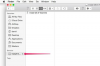Kredit Gambar: Ciaran Griffin/Lifesize/Getty Images
Foto paspor bisa mahal jika Anda mengambilnya oleh fotografer profesional atau di agen penerbit paspor. Sementara para profesional ini biasanya menggunakan kamera fotografi paspor yang dirancang khusus, Anda dapat membuat foto paspor Anda sendiri dengan foto Anda sendiri dan Photoshop Elements. Yang terpenting adalah menghasilkan foto yang memenuhi persyaratan legal paspor foto, termasuk ukuran foto, ukuran wajah subjek, dan warna Latar Belakang.
Langkah 1
Buka foto yang ingin Anda buat menjadi foto paspor di Photoshop Elements dengan mengklik "File" menu dan memilih "Buka." Temukan foto yang ingin Anda edit di menu explorer, sorot dan klik "Membuka."
Video Hari Ini
Langkah 2
Klik "Lasso Tool" dan lacak seleksi dengan hati-hati di sekitar kepala subjek. Pilih seluruh latar belakang seperti yang terlihat di atas dan di kiri dan kanan kepala subjek.
Langkah 3
Buka menu "Pilih" dan pilih "Ubah" dan kemudian "Bulu." Terapkan bulu-bulu sekitar 30 piksel ke melunakkan seleksi di sekitar kepala subjek Anda dan hindari foto yang muncul seolah-olah Anda memotong foto orang tersebut kepala.
Langkah 4
Akses menu "Gambar" dan pilih "Penyesuaian" lalu "Kecerahan/Kontras." Pindahkan penggeser Kecerahan sepenuhnya ke kanan hingga latar belakang menjadi putih kosong.
Langkah 5
Klik alat "Penggaris" dan klik dan seret pilihan dari bagian atas kepala orang tersebut ke bagian bawah dagunya. Perhatikan jarak vertikal (dalam piksel) laporan Photoshop Elements.
Langkah 6
Bagi jarak vertikal dengan 1,1 (karena foto paspor harus menampilkan wajah dengan tinggi antara 1 dan 1 3/8 inci) untuk menemukan DPI (titik per inci) gambar Anda. Misalnya, jika tinggi wajah subjek Anda adalah 660, bagilah 660 dengan 1,1 untuk mendapatkan 600 DPI.
Langkah 7
Kalikan nilai DPI Anda dengan 2 (karena foto akhir harus berukuran 2 inci kali 2 inci) untuk menemukan resolusi Anda. Misalnya, jika DPI Anda 600, resolusi Anda akan menjadi 1200 piksel kali 1200 piksel.
Langkah 8
Klik "Alat Pemilihan Marquee" dari bilah alat dan klik "Ukuran Tetap" di menu tarik-turun "Gaya". Masukkan nilai resolusi yang Anda hitung di kotak tinggi dan lebar.
Langkah 9
Seret kotak pilihan hingga hidung subjek Anda tepat berada di tengah kotak. Akan ada bentuk salib di tengah kotak pilihan untuk membantu Anda.
Langkah 10
Buka menu "Edit" dan pilih "Salin."
Langkah 11
Buka file baru di Photoshop Elements dengan mengklik menu "File" dan memilih "New." Atur dimensi menjadi lebar 4 inci dan tinggi 6 inci.
Langkah 12
Buka menu "Edit" dan pilih "Tempel". Seret foto yang Anda tempel ke tengah bagian bawah gambar. Buka menu "Edit" dan pilih "Tempel" dan seret foto tambahan ke tengah bagian atas gambar. Ini akan memungkinkan Anda mencetak dua foto paspor pada foto 4-inci-kali-6-inci yang sama.